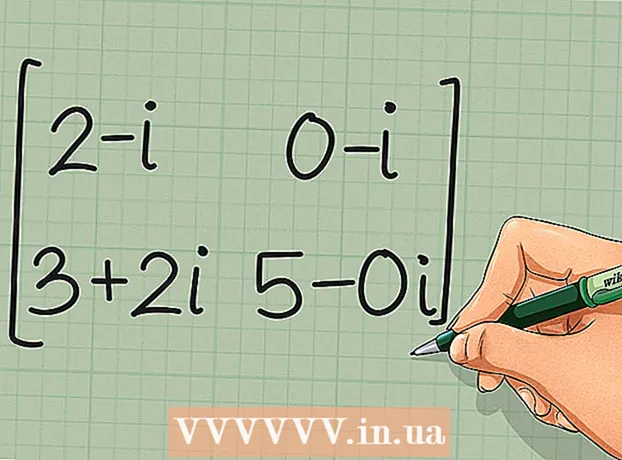Autor:
Eric Farmer
Data De Criação:
3 Marchar 2021
Data De Atualização:
25 Junho 2024

Contente
- Passos
- Método 1 de 5: Windows 10, 8.1, 7, Vista
- Método 2 de 5: Mac OS X
- Método 3 de 5: Windows XP
- Método 4 de 5: Como desativar o modo de zoom no iOS
- Método 5 de 5: Android
- Pontas
Em computadores Windows e Mac OS X, redimensionar os ícones da área de trabalho é fácil - clique com o botão direito do mouse na área de trabalho e escolha a opção apropriada no menu Exibir, Opções ou Propriedades. Mas no iPhone e no Android é bastante difícil fazer isso porque os sistemas móveis não suportam redimensionamento de ícones. Esteja ciente de que alguns fabricantes adicionam esse recurso a seus telefones Android. Não desanime se os ícones em seu dispositivo iOS parecerem muito grandes - apenas desligue o modo de zoom.Este artigo mostrará como redimensionar ícones no Windows, Mac OS X e Android e como desativar o modo de zoom no iOS.
Passos
Método 1 de 5: Windows 10, 8.1, 7, Vista
 1 Clique com o botão direito em um espaço vazio da área de trabalho. Um menu será aberto com várias opções.
1 Clique com o botão direito em um espaço vazio da área de trabalho. Um menu será aberto com várias opções.  2 Clique em Exibir. Um novo menu será aberto. As três primeiras opções deste menu são responsáveis pelo tamanho dos ícones. Você verá uma marca de seleção ao lado da opção atual.
2 Clique em Exibir. Um novo menu será aberto. As três primeiras opções deste menu são responsáveis pelo tamanho dos ícones. Você verá uma marca de seleção ao lado da opção atual.  3 Selecione "Ícones normais" ou "Ícones pequenos" para reduzir o tamanho dos ícones. Se a opção atual for Ícones grandes, primeiro selecione a opção Ícones normais. Se a opção atual for Ícones normais, selecione Ícones pequenos.
3 Selecione "Ícones normais" ou "Ícones pequenos" para reduzir o tamanho dos ícones. Se a opção atual for Ícones grandes, primeiro selecione a opção Ícones normais. Se a opção atual for Ícones normais, selecione Ícones pequenos. - No Windows Vista, a opção de ícones pequenos é chamada de ícones clássicos.
Método 2 de 5: Mac OS X
 1 Clique com o botão direito em um espaço vazio da área de trabalho e escolha Mostrar Opções de Visualização no menu. Uma janela com as configurações da área de trabalho será aberta.
1 Clique com o botão direito em um espaço vazio da área de trabalho e escolha Mostrar Opções de Visualização no menu. Uma janela com as configurações da área de trabalho será aberta.  2 Mova o controle deslizante sob a opção Tamanho do ícone para a esquerda. O tamanho atual (em pixels) do ícone é exibido próximo à opção Tamanho do ícone na parte superior da janela (por exemplo, 48x48). Mover o controle deslizante para a esquerda diminuirá o tamanho dos ícones.
2 Mova o controle deslizante sob a opção Tamanho do ícone para a esquerda. O tamanho atual (em pixels) do ícone é exibido próximo à opção Tamanho do ícone na parte superior da janela (por exemplo, 48x48). Mover o controle deslizante para a esquerda diminuirá o tamanho dos ícones. - Quanto menor o número, menor será o tamanho dos ícones.
- O tamanho mínimo do ícone é 16x16 e o máximo é 128x128.
 3 Clique no botão vermelho "Fechar" no canto superior da janela para salvar suas alterações. Se você não gostar do tamanho dos ícones, abra a janela Preferências da área de trabalho e selecione um tamanho diferente.
3 Clique no botão vermelho "Fechar" no canto superior da janela para salvar suas alterações. Se você não gostar do tamanho dos ícones, abra a janela Preferências da área de trabalho e selecione um tamanho diferente.
Método 3 de 5: Windows XP
 1 Clique com o botão direito em um espaço vazio da área de trabalho e selecione Propriedades no menu.
1 Clique com o botão direito em um espaço vazio da área de trabalho e selecione Propriedades no menu. 2 Clique em Advanced.
2 Clique em Advanced. 3 No menu Elemento, escolha o ícone.
3 No menu Elemento, escolha o ícone. 4 Insira um número menor na linha "Tamanho". À direita da linha Tamanho (que exibe o tamanho atual do ícone em pixels), você verá duas setas apontando para cima e para baixo. Clique na seta para baixo para diminuir o número.
4 Insira um número menor na linha "Tamanho". À direita da linha Tamanho (que exibe o tamanho atual do ícone em pixels), você verá duas setas apontando para cima e para baixo. Clique na seta para baixo para diminuir o número. 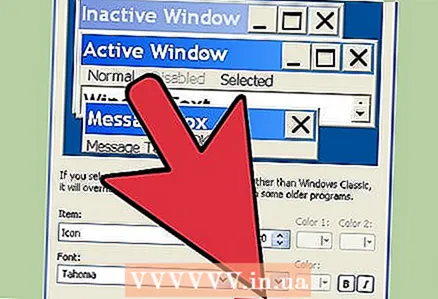 5 Clique em OK para salvar suas alterações e retornar à sua área de trabalho. Se você não estiver satisfeito com o novo tamanho do ícone, volte para a janela Avançada e redimensione.
5 Clique em OK para salvar suas alterações e retornar à sua área de trabalho. Se você não estiver satisfeito com o novo tamanho do ícone, volte para a janela Avançada e redimensione.
Método 4 de 5: Como desativar o modo de zoom no iOS
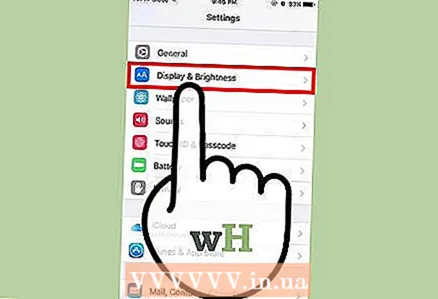 1 Abra o aplicativo Configurações e toque em Tela e brilho. O tamanho do ícone não pode ser ajustado no iPhone ou iPad, mas o tamanho dos ícones muito grandes pode ser reduzido. Se o dispositivo estiver no modo de zoom, desative o modo de zoom.
1 Abra o aplicativo Configurações e toque em Tela e brilho. O tamanho do ícone não pode ser ajustado no iPhone ou iPad, mas o tamanho dos ícones muito grandes pode ser reduzido. Se o dispositivo estiver no modo de zoom, desative o modo de zoom. - Se os ícones forem tão grandes que você não consiga iniciar o aplicativo Configurações, toque duas vezes na tela com três dedos para diminuir o zoom e tente novamente.
 2 Encontre a seção "Exibir" em "Modo de exibição". Possui duas opções:
2 Encontre a seção "Exibir" em "Modo de exibição". Possui duas opções: - Padrão - Quando esta opção é selecionada, o telefone não está no modo de zoom, portanto, os ícones não podem ser reduzidos.
- Escala - se esta opção estiver ativa, selecione a opção Padrão para reduzir o tamanho do ícone.
 3 Clique em "Escala" (se possível). “Modo Zoom” aparecerá na tela.
3 Clique em "Escala" (se possível). “Modo Zoom” aparecerá na tela.  4 Clique em Padrão> Instalar. A tela inicial e os ícones serão reduzidos a um tamanho padrão (menor).
4 Clique em Padrão> Instalar. A tela inicial e os ícones serão reduzidos a um tamanho padrão (menor).
Método 5 de 5: Android
 1 Pressione e segure um espaço vazio na tela inicial. Alguns fabricantes incluem um recurso de tamanho de ícone personalizado em suas versões do Android. Em alguns telefones Sony (e possivelmente em outros dispositivos), uma barra de ferramentas será aberta na parte inferior da tela.
1 Pressione e segure um espaço vazio na tela inicial. Alguns fabricantes incluem um recurso de tamanho de ícone personalizado em suas versões do Android. Em alguns telefones Sony (e possivelmente em outros dispositivos), uma barra de ferramentas será aberta na parte inferior da tela.  2 Selecione Configurações da tela inicial (ou equivalente).
2 Selecione Configurações da tela inicial (ou equivalente). 3 Toque em Tamanho do ícone para ver os tamanhos disponíveis. Em alguns telefones, você pode escolher entre duas opções - "Pequeno" e "Grande", enquanto em outros os tamanhos disponíveis são muito maiores.
3 Toque em Tamanho do ícone para ver os tamanhos disponíveis. Em alguns telefones, você pode escolher entre duas opções - "Pequeno" e "Grande", enquanto em outros os tamanhos disponíveis são muito maiores.  4 Selecione Pequeno e vá para a tela inicial para ver suas alterações.
4 Selecione Pequeno e vá para a tela inicial para ver suas alterações.
Pontas
- Você pode alterar a localização dos ícones manualmente - basta arrastá-los e soltá-los no local desejado (tanto no Windows quanto no Mac OS X).
- Se você está usando uma versão padrão do Android e sabe como instalar novos aplicativos, instale um iniciador Android diferente. Launcher é um aplicativo que altera a funcionalidade e a aparência da tela inicial. Freqüentemente, os ícones podem ser redimensionados no inicializador.